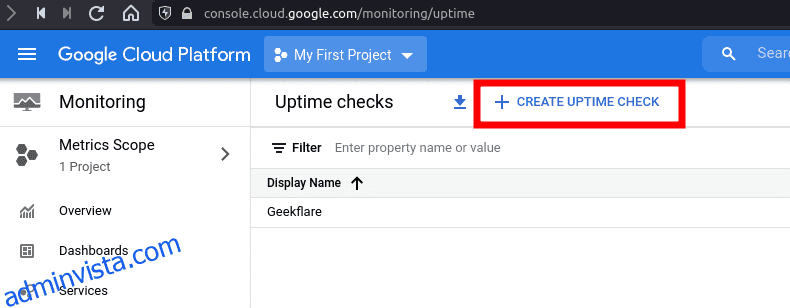Övervaka din webbplats drifttid, latens med Google Cloud Monitoring från flera platser och få ett meddelande när det finns ett problem.
Google Cloud Operations Suite är en samling verktyg för att övervaka, felsöka och förbättra prestandan för din molninfrastruktur eller applikation. Tidigare kanske du har känt det som ”Stackdriver.”
Som en del av sitt erbjudande tillhandahåller det end-to-end övervakningslösningar med hjälp av verktygsuppsättningen Google Cloud Monitoring. Du kan välja att använda det gratis eller betala för det om du vill bli av med gränserna för konfigurationerna för upptidskontroll som lagts till.
Kostnaden beror på din användning. Så du kanske vill gå till dess officiella prissidan att utforska mer om det.
Även om det finns flera konfigurationsalternativ och avancerade övervakningsmöjligheter som du får med Googles molnövervakningsverktyg, fokuserar vi här på att övervaka webbplatsens drifttid och latens.
Naturligtvis kan du prova andra tillgängliga övervakningslösningar som StatusCake; Men om du redan använder GCP behöver du ingen tredjepartstjänst för kontroll av drifttid. Dessutom får du använda avancerade funktioner som kanske inte är tillgängliga med olika webbplatsövervakningstjänster.
Innehållsförteckning
Komma igång med Google Cloud Monitoring
Till att börja med antar vi att du har ett Google Cloud-konto; om inte kan du komma igång med en GRATIS provperiod. Du måste lägga till en betalningsmetod i slutet av provperioden för att fortsätta använda tjänsterna.
Nu behöver du bara:
Därefter måste du lägga till en konfiguration för kontroll av drifttid.
Lägg till en Uptime Check Configuration
Du måste gå igenom fyra steg för att lägga till en upptidsövervakning för din webbplats framgångsrikt.
1. I avsnittet Upptidskontroll, klicka på ”SKAPA UPPTIDSKONTROLL” för att komma igång.
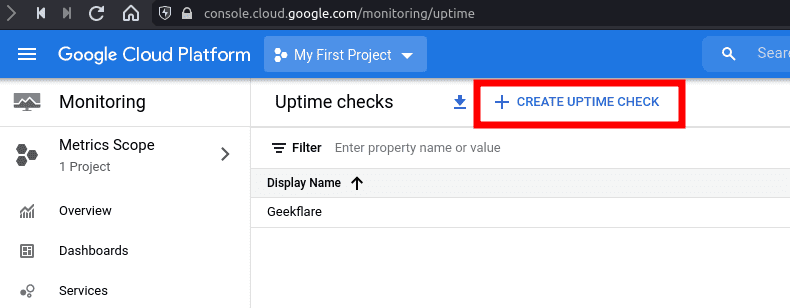
2. Du måste lägga till ett namn till din konfiguration och målinformationen för att ange vad du behöver övervaka.

Här fokuserar vi på en webbplats. Så troligen kommer vi att behöva använda HTTPS-protokollet med webbadressen till hemsidan som värdnamn.
För det här exemplet lade jag till adminvista.com.com som värdnamn utan att ange en sökväg. Om du vill övervaka en specifik katalog eller undersida kan du göra det genom att ange sökvägen för den.
Det låter dig också anpassa frekvensen för upptidskontrollen, 1 minut är standard (och snabbast), med möjlighet att använda upp till 15 minuters tidsintervall.
Du kan välja att använda de avancerade målalternativen för att övervaka från en specifik plats och en port, tillsammans med att aktivera SSL-validering och ange anpassade rubriker.

Några av alternativen som du ser i bilden inkluderar:
- HTTP-värdhuvud
- Portnummer (standard är 443)
- Validering av svarsinnehåll
- Kontrollera drifttid från (Global är valt som standard)
- Validering av anpassad rubrik
- Autentisering
3. Därefter kan du välja att justera valideringsinställningarna. Med andra ord kan du ställa in en anpassad svarstid för begäran att vänta och kontrollera om webbplatsen är uppe.

Om du vill leta efter en specifik HTML-tagg eller liknande kan du aktivera innehållsmatchning. Men detta är inte nödvändigt för de flesta av de primära behoven för övervakning av webbplatsens drifttid.
Som standard, om det finns ett misslyckande i upptidskontrollen, kommer det att lagras i Cloud Logging, som har en gratisgräns och kan kosta dig om du vill hålla reda på obegränsade loggar.
Du kanske vill behålla den aktiverad för att kontrollera dina tidigare aktiviteter. Men du kan välja att inaktivera det om du tycker det passar.
Nu har alla viktiga alternativ för att skapa en drifttidstjänst konfigurerats, fortsätt till nästa steg för att skapa en varnings- och aviseringstjänst.
Skapa Google Monitoring Alert & Notification

För att få meddelande om ett fel måste du ställa in varningar. Du måste ange ett namn och varaktigheten för meddelanden (mellan 1 minut till 23 timmar 30 minuter) som du kommer att få vid ett fel.
Det skulle dock hjälpa om du hade en aviseringskanal inställd innan du fortsätter med varningen. Om du inte har skapat någon, gå till sidan för aviseringskanalhanterare separat för att utforska de tillgängliga alternativen och ställa in dem efter behov.
Du har en mängd olika alternativ som inkluderar:
- E-post
- Slak
- Google Cloud Mobile App
- Webhooks
- SMS
När det har ställts in måste du välja aviseringskanal för att slutföra konfigurationen för kontroll av drifttid.
Du kan testa det för att se om du har rätt konfigurationer. Om allt är bra kommer du att få ett ”Svarade med ”200 (OK)” om xx ms.” meddelande med en grön bock.
Och sedan kan du fortsätta att lägga till konfigurationen genom att klicka på ”SKAPA.” Så här ska det se ut:

När du har skapat den kommer övervakningen att ta några minuter att starta. Du kan märka de gröna bockarna på alla regioner (eller en specifik region) enligt din drifttidskonfiguration:

Kontrollerar URL-latens
Du behöver bara klicka på upptidskontrollen du skapade för att se data som samlats in om latensen och drifttiden.
Du kan titta på det detaljerade historiska latensdiagrammet för att analysera upptid och prestanda för din webbplats.

Du kan också använda finkornig latensinformation för att felsöka och optimera webbplatsens prestanda.
Detta bör ge dig en bra uppfattning om hur du utför kontroller med Google Cloud Monitoring.
Är du intresserad av att lära dig Google Cloud? Du kan kolla in detta fantastiska kurs för att bli Google Cloud-certifierad.